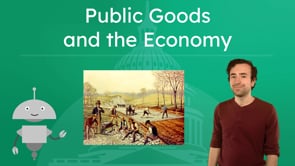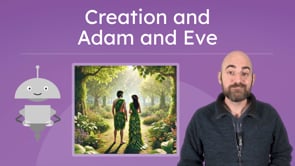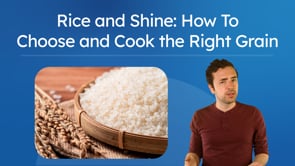Vimeoからサムネイル画像をダウンロードするには?
- vimeo.comまたはVimeoアプリケーションを開き、目的のサムネイル画像を含むビデオを参照します。
-リンクを取得します 希望するサムネイルがあるVimeo動画の/url
- Vimeo Webサイト:ビデオをクリックして、ブラウザーのアドレスバーからURLをコピーします。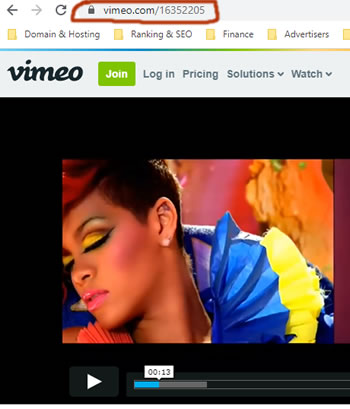
- Vimeo iphoneアプリ:ビデオを開き、共有ボタンをクリックして、"リンクをコピー"を選択します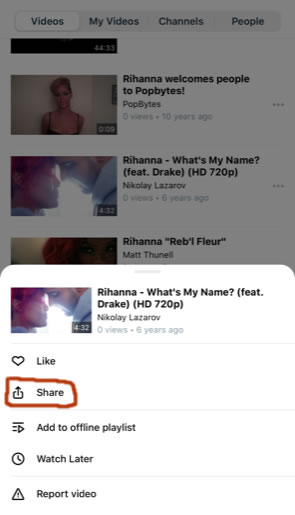
- コピーしたリンクを上記の入力フォームに貼り付けて、Enterキーを押します。
- Vimeo Androidアプリ:動画を開いて[共有]ボタンをクリックし、"リンクをコピー"を選択します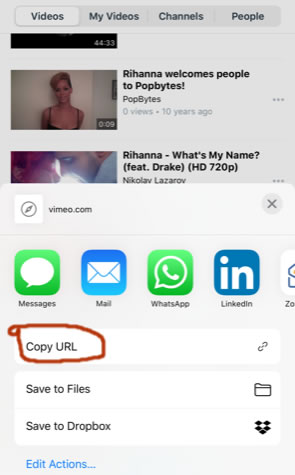
- 上記の入力フォームへのリンクをコピーして貼り付け、Enterキーを押します。
- 最後に、VimeoのサムネイルをPCまたはMacにダウンロードするには、画像を右クリックしてハードディスクに保存します。 携帯電話の場合は、Vimeoのサムネイルをタップしてホールドし、写真に追加します。
最高のオンラインVimeoサムネイルダウンローダー
オンラインVimeoサムネイルダウンローダーを使用すると、Vimeoビデオのサムネイルと画像を簡単にダウンロードできます。 vimeoのフルHDサムネイルとHDおよびSDサムネイル画像をコンピューターまたはモバイルデバイスにダウンロードできます。 また、複数のVimeoサムネイルをダウンロードすることもできます。 Vimeoのすべての動画には、動画をVimeoにアップロードする際に作成者が選択したサムネイル画像があり、その動画URLを取得し、フォームにURLを入力すると、Vimeoサーバーをノックして目的のサムネイル画像を取得します 速い。
Vimeoサムネイル画像を保存する場所
Vimeoビデオのサムネイルと写真をPC、Mac、iPhone、iPadなどのIOSデバイスに保存できます。また、VimeoサムネイルをAndroidスマートフォンまたはポータブルUSBハードディスクに保存することもできます。 "名前を付けて保存"を選択した後、Vimeoサムネイルを保存するときに正しいドライブを選択してください。